เพิ่มข้อมูลองค์กรเป็นแหล่งความรู้
ด้วยความรู้ใน Copilot Studio ผู้สร้างสามารถสร้างการตอบของเอเจนต์ด้วยข้อมูลองค์กรที่มีอยู่ผ่าน ตัวเชื่อมต่อ Copilot
ใช้ตัวเชื่อมต่อ Copilot เป็นแหล่งความรู้สำหรับเอเจนต์ของคุณ
ด้วย Copilot Studio คุณสามารถเลือกตัวเชื่อมต่อ Copilot ที่ผู้ดูแลระบบผู้เช่ากำหนดค่าไว้ก่อนหน้านี้ และเพิ่มเป็นแหล่งความรู้ในเอเจนต์ของคุณได้
เปิดเอเจนต์
เลือก เพิ่มความรู้ จากหน้า ภาพรวม หรือ ความรู้ หรือ คุณสมบัติ ของ โหนดคำตอบที่สร้างอัตโนมัติ
จากกล่องโต้ตอบ เพิ่มความรู้ ให้เลือก ขั้นสูง
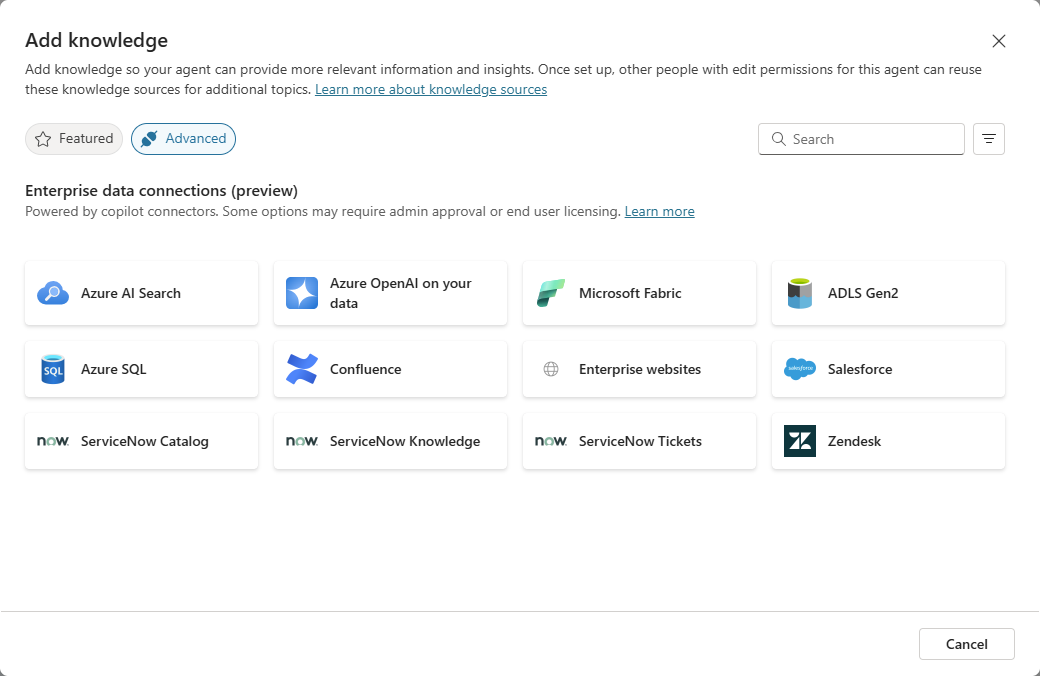
เลือกตัวเชื่อมต่อที่มีอยู่ภายในผู้เช่าของคุณ
ให้เลือก เพิ่ม เพื่อทำการเชื่อมต่อให้เสร็จสิ้น
Azure AI Search (พรีวิว)
Azure AI Search เป็นโปรแกรมค้นหาที่ทรงประสิทธิภาพที่สามารถค้นหาเอกสารจำนวนมากได้ Copilot Studio รองรับการเพิ่มตัวเชื่อมต่อ Azure AI Search เพื่อใช้เป็นแหล่งความรู้
ในการเชื่อมต่อให้สมบูรณ์ คุณต้องมีบัญชี Azure หากคุณไม่มีบัญชี Azure คุณสามารถสร้างบัญชีได้ที่ Microsoft Azure
หลังจากที่คุณสร้างบัญชี Azure บทความ Azure ต่อไปนี้จะให้ข้อมูลเกี่ยวกับการตั้งค่าและการกำหนดค่าที่จำเป็นในการใช้ตัวเชื่อมต่อ Azure AI Search เป็นแหล่งความรู้:
- สร้างบริการ Azure AI Search ในพอร์ทัล
- เชื่อมต่อกับ Azure AI Search โดยใช้คีย์
- สร้างดัชนีเวกเตอร์
- เริ่มต้นใช้งานด่วน: ทำให้ข้อความและรูปภาพเป็นเวกเตอร์โดยใช้พอร์ทัล Azure
- การรวมข้อมูลและการฝังใน Azure AI Search
หมายเหตุ
ปัจจุบัน คุณต้อง สร้างดัชนีเวกเตอร์โดยใช้การทำเวกเตอร์แบบรวม เตรียมข้อมูลของคุณและเลือกโมเดลแบบฝัง จากนั้นใช้ นำเข้าและทำเวกเตอร์ข้อมูล จาก Azure AI Search เพื่อสร้างดัชนีเวกเตอร์ ซึ่งทำให้ระบบสามารถใช้โมเดลที่ฝังแบบเดียวกันกับที่ใช้ในการทำให้ข้อมูลเป็นเวกเตอร์ เพื่อทำให้พร้อมท์ขาเข้าเป็นเวกเตอร์ขณะรันไทม์ ซึ่งช่วยลดความจำเป็นในการเขียนฟังก์ชันพิเศษเพื่อทำเช่นเดียวกัน
เพิ่มตัวเชื่อมต่อ Azure AI Search
หลังจากเลือก Azure AI Search เป็นตัวเชื่อมต่อแล้ว ให้ทำตามขั้นตอนเหล่านี้เพื่อทำการเชื่อมต่อให้เสร็จสิ้น
ใส่ชื่อและคำอธิบายสำหรับตัวเชื่อมต่อ ชื่อต้องไม่ซ้ำกัน
เลือก สร้าง และป้อน ชนิดการรับรองความถูกต้อง, URL ตำแหน่งข้อมูล Azure AI Search และ คีย์ผู้ดูแลระบบ Azure AI Search
เลือก สร้าง อีกครั้งเพื่อสิ้นสุดการเชื่อมต่อกับตัวเชื่อมต่อ เครื่องหมายถูกสีเขียวจะปรากฏขึ้นเพื่อยืนยันการเชื่อมต่อกับตัวเชื่อมต่อ
เลือก ถัดไป
ป้อนดัชนีเวกเตอร์ Azure AI Search ที่จะใช้สำหรับตัวเชื่อมต่อ สามารถเพิ่มดัชนีเวกเตอร์ได้เพียงดัชนีเดียวเท่านั้น
ให้เลือก เพิ่ม เพื่อทำการเชื่อมต่อให้เสร็จสิ้น
หลังจากที่คุณเพิ่มตัวเชื่อมต่อ ตัวเชื่อมต่อจะปรากฏในตารางแหล่งข้อมูลองค์ความรู้ สถานะจะแสดงเป็น กำลังดำเนินการ ในขณะที่ Copilot Studio จัดทำดัชนีข้อมูลเมตาในตาราง หลังจากการทำดัชนีเสร็จสมบูรณ์ สถานะจะได้รับการอัปเดตเป็น Ready จากนั้นคุณสามารถเริ่ม ทดสอบแหล่งความรู้ได้ ในระหว่างการทดสอบ คุณสามารถตรวจสอบได้ว่ามีการเรียกการอ้างอิงที่เหมาะสมหรือไม่โดยการตรวจสอบไฟล์และการอ้างอิงที่อ้างถึงโดยเอเจนต์
ความรู้แบบเรียลไทม์พร้อมตัวเชื่อมต่อ
สำหรับผู้สร้างที่มีตัวเชื่อมต่อความรู้แบบเรียลไทม์ คุณสามารถเพิ่มข้อมูลองค์กรที่อยู่ในระบบของคุณเป็นแหล่งความรู้ได้โดยอัตโนมัติ สำหรับระบบเหล่านี้ Microsoft จะจัดทำดัชนีข้อมูลเมตาเท่านั้น เช่น ชื่อตารางและชื่อคอลัมน์ และไม่มีการย้ายข้อมูลระหว่างระบบ
คำขอแต่ละรายการจะได้รับการประมวลผลขณะรันไทม์และดำเนินการกับระบบเป้าหมาย นอกจากนี้ การเรียกรันไทม์ทั้งหมดจะได้รับการรับรองความถูกต้องโดยใช้โทเค็นการรับรองความถูกต้องของผู้ใช้ ดังนั้นการควบคุมการเข้าถึงที่กำหนดค่าไว้ในระบบต้นทางจะยังคงอยู่ที่รันไทม์ การกำหนดค่านี้ช่วยให้แน่ใจว่าเฉพาะผู้ใช้ที่มีสิทธิ์เข้าถึงระบบขององค์กรเท่านั้นที่จะได้รับคำตอบสำหรับคำถามของพวกเขา
การเชื่อมต่อเหล่านี้มีการสร้างขึ้นใน Power Platform และใช้การเชื่อมต่อเดียวกันกับ Copilot Studio เนื่องจากมีการใช้การเชื่อมต่อเดียวกัน ลูกค้าจึงควบคุมและจัดการการใช้แหล่งความรู้และการดำเนินการผ่านนโยบาย การป้องกันการสูญหายของข้อมูล เดียวกัน
ตัวเชื่อมต่อแบบเรียลไทม์ที่รองรับ
ตัวเชื่อมต่อแบบเรียลไทม์ที่ได้รับการสนับสนุนมีดังต่อไปนี้:
Salesforce (API เวอร์ชัน 51.0 หรือสูงกว่า)
ความรู้ ServiceNow
ZenDesk
เซิร์ฟเวอร์ Azure SQL
หมายเหตุ
อินสแตนซ์ Azure SQL Server ภายในองค์กรไม่ได้รับการสนับสนุนเป็นแหล่งข้อมูลขององค์กร
เพิ่มตัวเชื่อมต่อแบบเรียลไทม์
หลังจากเลือกตัวเชื่อมต่อแบบเรียลไทม์แล้ว ให้ทำตามขั้นตอนเหล่านี้เพื่อทำการเชื่อมต่อให้เสร็จสิ้น
เลือกการเชื่อมต่อที่มีอยู่ จากนั้นเลือก เพิ่ม
เลือก ลงชื่อเข้าใช้
เลือกตำแหน่งเป้าหมายสำหรับตัวเชื่อมต่อ แล้วระบุข้อมูลประจำตัวของคุณสำหรับตัวเชื่อมต่อแบบเรียลไทม์
เลือก ถัดไป
เลือกตารางที่คุณต้องการใช้เป็นแหล่งความรู้ของคุณ
เพิ่มชื่อและคำอธิบายสำหรับแหล่งความรู้ ชื่อเริ่มต้นจะแสดงตารางที่เลือก
เพิ่ม คำพ้องความหมายและคำจำกัดความของอภิธานศัพท์
หมายเหตุ
ปัจจุบัน เฉพาะตัวเชื่อมต่อ ServiceNow Knowledge และ ZenDesk เท่านั้นที่รองรับการเพิ่มคำพ้องความหมายและคำจำกัดความของอภิธานศัพท์
ให้เลือก เพิ่ม เพื่อทำการเชื่อมต่อให้เสร็จสิ้น
หลังจากที่คุณเพิ่มตัวเชื่อมต่อ ตัวเชื่อมต่อจะปรากฏในตารางแหล่งข้อมูลองค์ความรู้ สถานะจะแสดงเป็น กำลังดำเนินการ ในขณะที่ Copilot Studio จัดทำดัชนีข้อมูลเมตาในตาราง หลังจากการทำดัชนีเสร็จสมบูรณ์ สถานะจะได้รับการอัปเดตเป็น Ready จากนั้นคุณสามารถเริ่ม ทดสอบแหล่งความรู้ได้
แหล่งข้อมูลองค์กรที่รองรับโดยใช้ตัวเชื่อมต่อ Microsoft Graph (พรีวิว)
ตัวเชื่อมต่อที่ใช้แหล่งข้อมูลขององค์กรต่อไปนี้ได้รับการสนับสนุนใน Copilot Studio:
- การดำเนินการของตัวเชื่อมต่อ Power Platform
- การค้นหาด้วย Azure AI
- วิกิ Azure DevOps
- เซิร์ฟเวอร์ Azure SQL
- Salesforce
- ความรู้ ServiceNow
- ZenDesk
- ADLS รุ่น2
- MediaWiki
- การแชร์ไฟล์
- SharePoint Server
- SAP
- Ado Git
- CSV
- Jira
- ฐานข้อมูล Oracle SQL
- Microsoft SQL Server (ใหม่)
- แค็ตตาล็อก ServiceNow
- Confluence
- ตั๋ว ServiceNow
- ตัวเชื่อมต่อแบบกำหนดเอง
หมายเหตุ
เพื่อผลลัพธ์การค้นหาที่ดีขึ้นด้วย ตัวเชื่อมต่อ Microsoft Graph เราขอแนะนำให้มีสิทธิการใช้งาน Microsoft 365 Copilot ในผู้เช่าเดียวกันกับเอเจนต์ของคุณ และเปิด ผลการค้นหาที่ได้รับการปรับปรุง
สำหรับ ตัวเชื่อมต่อ Microsoft Graph ส่วนใหญ่ ลูกค้าสามารถใช้แหล่งข้อมูลเดียวกันกับพื้นฐานสำหรับการตอบของเอเจนต์กับที่ใช้ในการเพิ่มข้อมูลการค้นหาของ Microsoft หากต้องการแสดงในแหล่งข้อมูลองค์กร ผู้ดูแลระบบผู้เช่าของคุณต้องกำหนดค่าแหล่งข้อมูลเหล่านั้นก่อน อย่างไรก็ตาม Salesforce, ServiceNow Knowledge และ ZenDesk ได้รับการกำหนดค่าไว้ล่วงหน้าและพร้อมใช้งานโดยอัตโนมัติ
คุณสามารถขอให้ผู้ดูแลระบบผู้เช่าตั้งค่าตัวเชื่อมต่อ Microsoft Graph ได้ สำหรับข้อมูลเพิ่มเติม โปรดดู ตั้งค่าตัวเชื่อมต่อ Microsoft Graph ในศูนย์การจัดการ Microsoft 365 หรือหากไม่มีตัวเชื่อมต่อ Microsoft Graph คุณอาจต้องเชื่อมต่อกับระบบต้นทางและดึงข้อมูล จากนั้นเลือก สร้างการดำเนินการ เพื่อใช้การดำเนินการแทน
สำหรับข้อมูลเพิ่มเติมเกี่ยวกับตัวเชื่อมต่อ Microsoft Graph และการค้นหาของ Microsoft โปรดดู ภาพรวมตัวเชื่อมต่อ Microsoft Graph สำหรับการค้นหาของ Microsoft บทความนี้ยังแสดงรายการตัวเชื่อมต่อ Graph ที่รองรับในปัจจุบันด้วย
เอเจนต์ที่ใช้ตัวเชื่อมต่อ Microsoft Graph เป็นแหล่งความรู้ต้องได้รับการกำหนดค่าด้วยการตั้งค่าการรับรองความถูกต้องที่ถูกต้องเมื่อเผยแพร่ไปยังช่องทางต่างๆ ต้องระบุขอบเขต
ExternalItem.Read.Allเป็นส่วนหนึ่งของการตั้งค่าการรับรองความถูกต้องด้วยตนเอง สำหรับข้อมูลเพิ่มเติม โปรดดู กำหนดค่าการรับรองความถูกต้องผู้ใช้ใน Copilot Studio